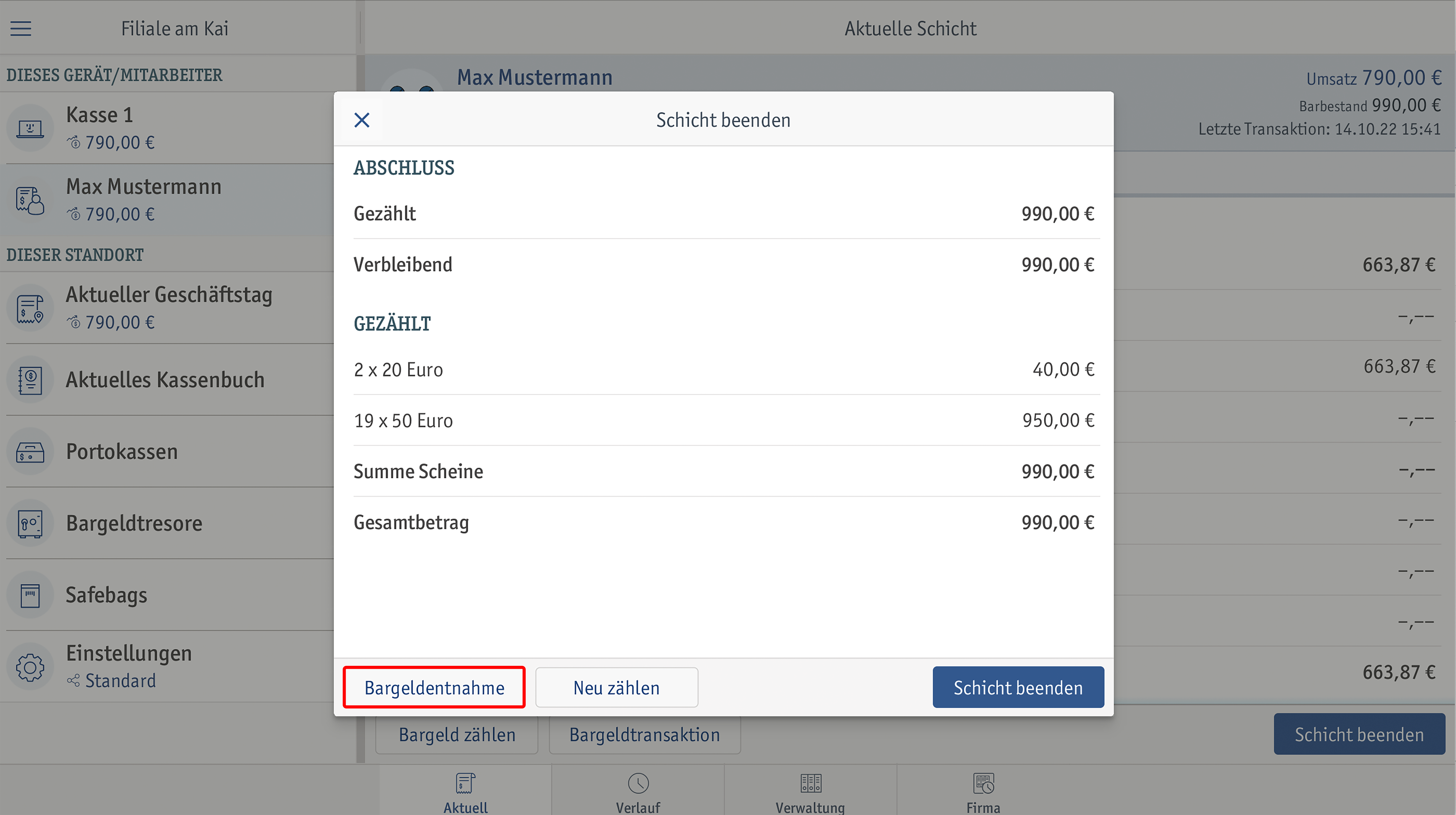
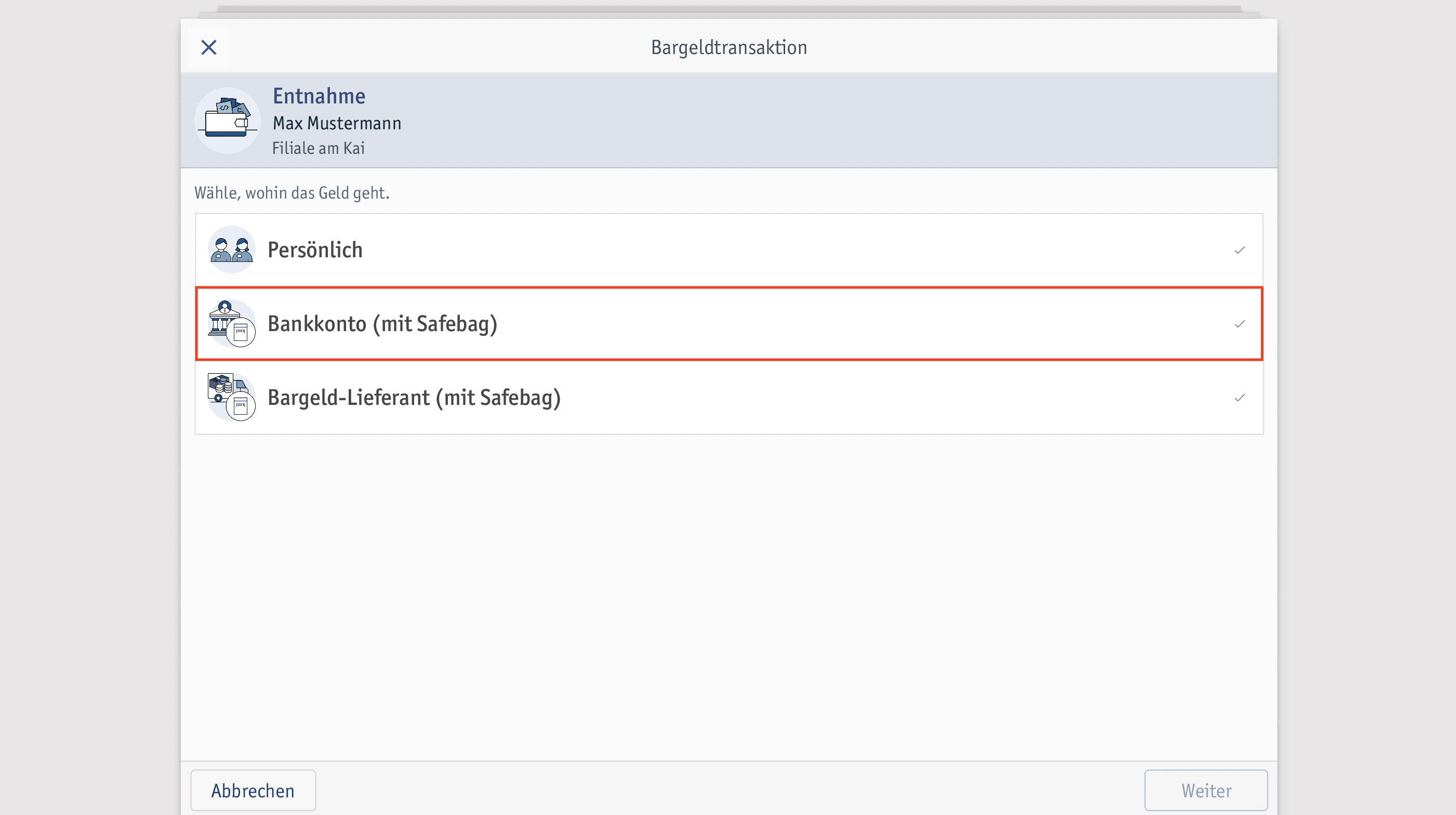
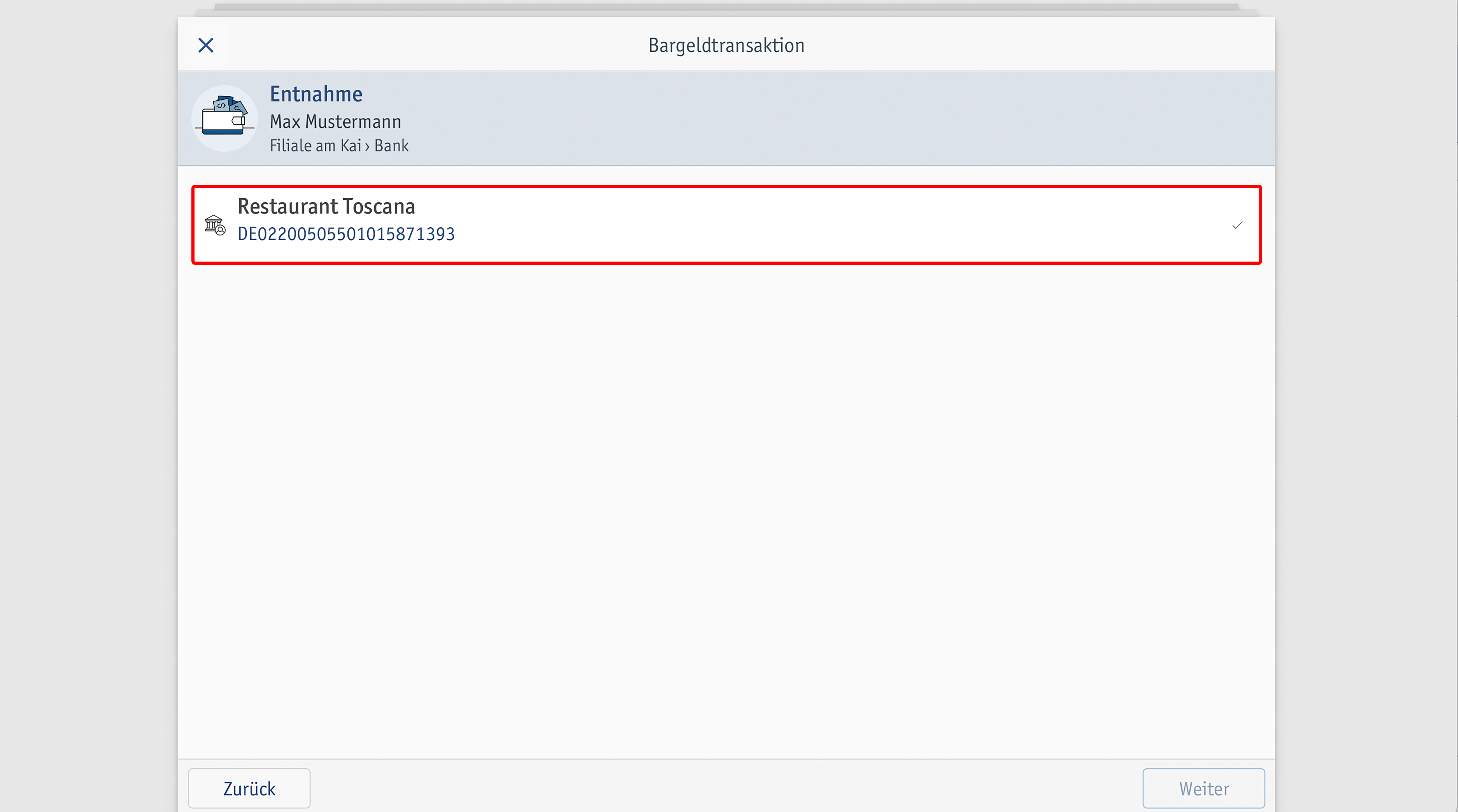
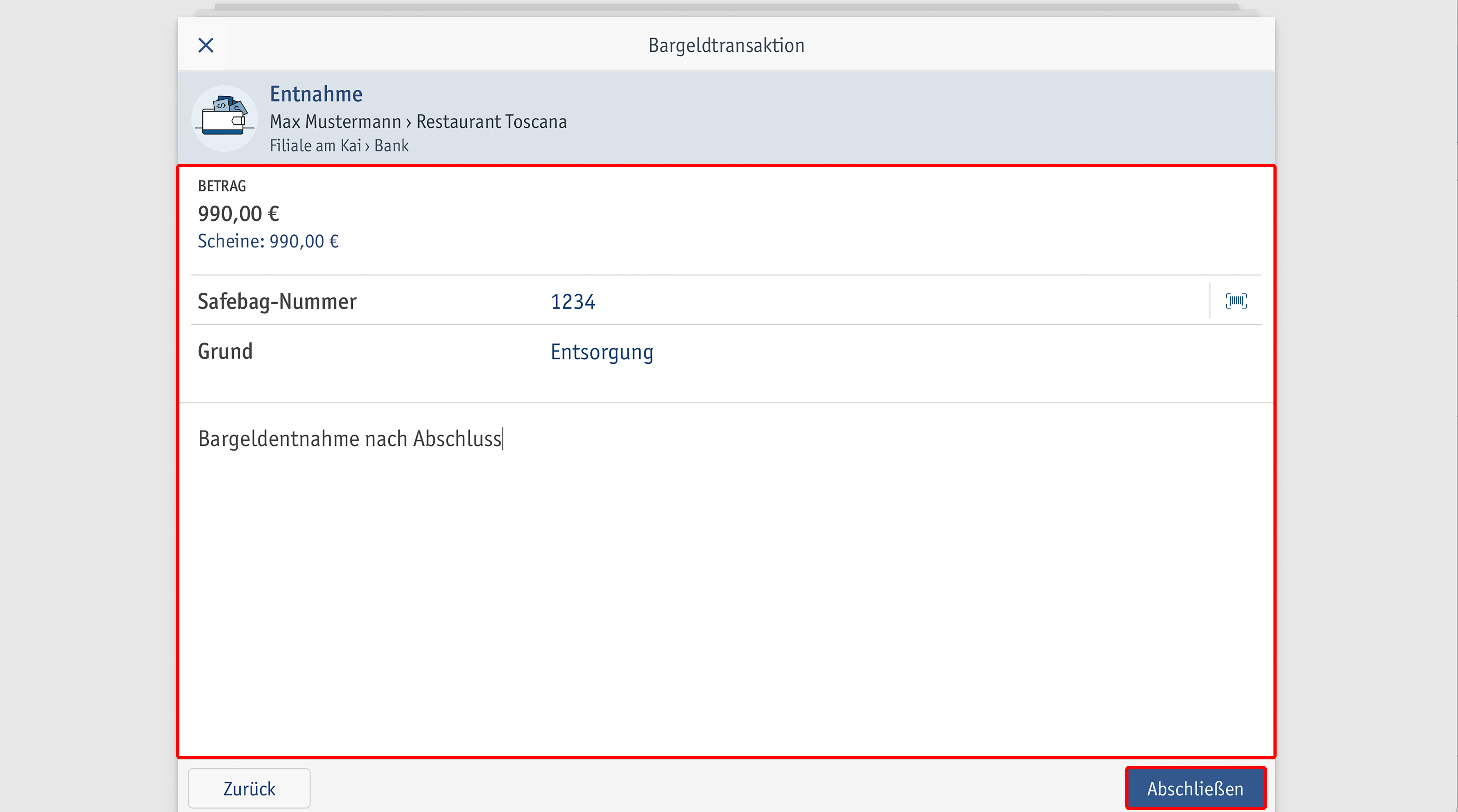
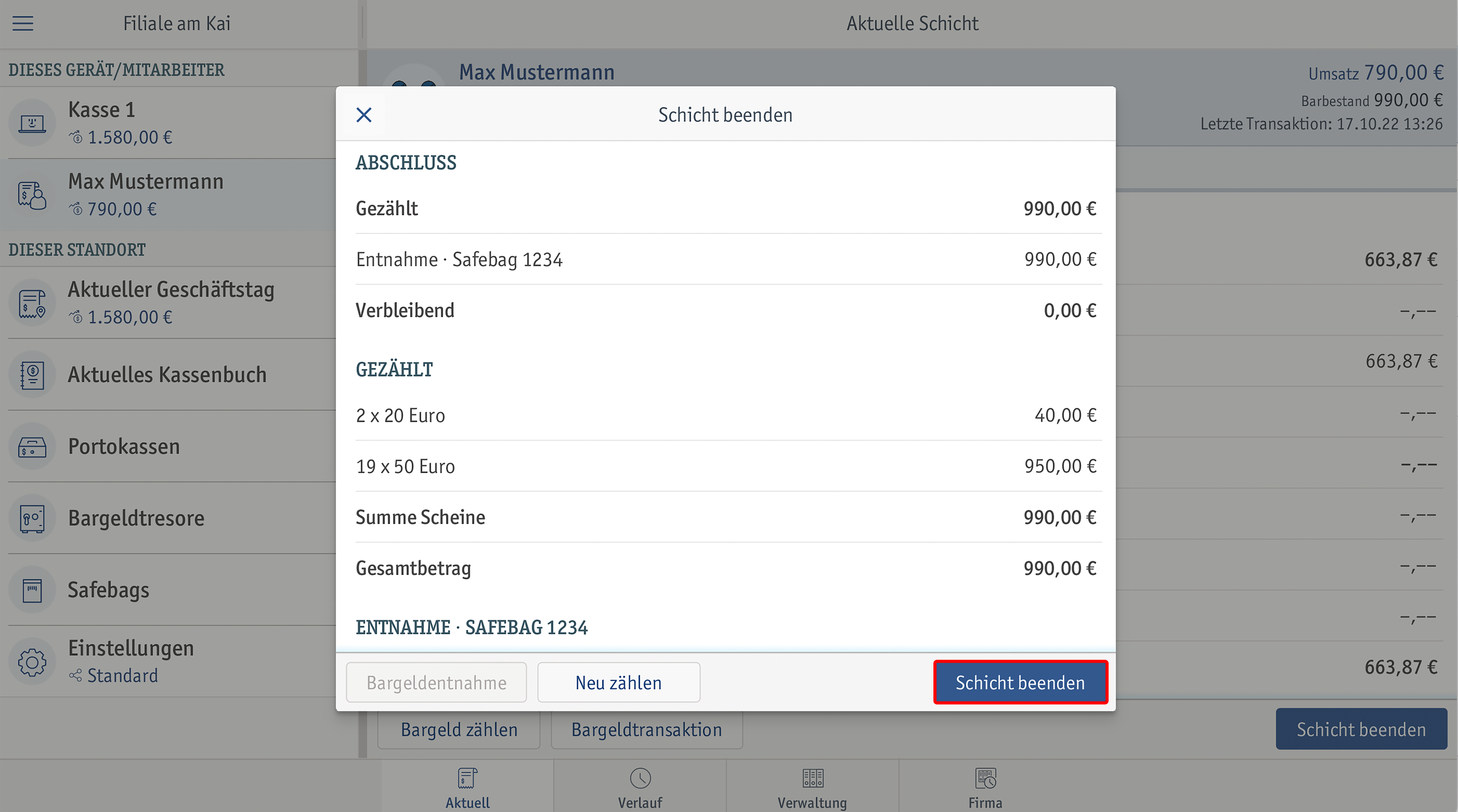
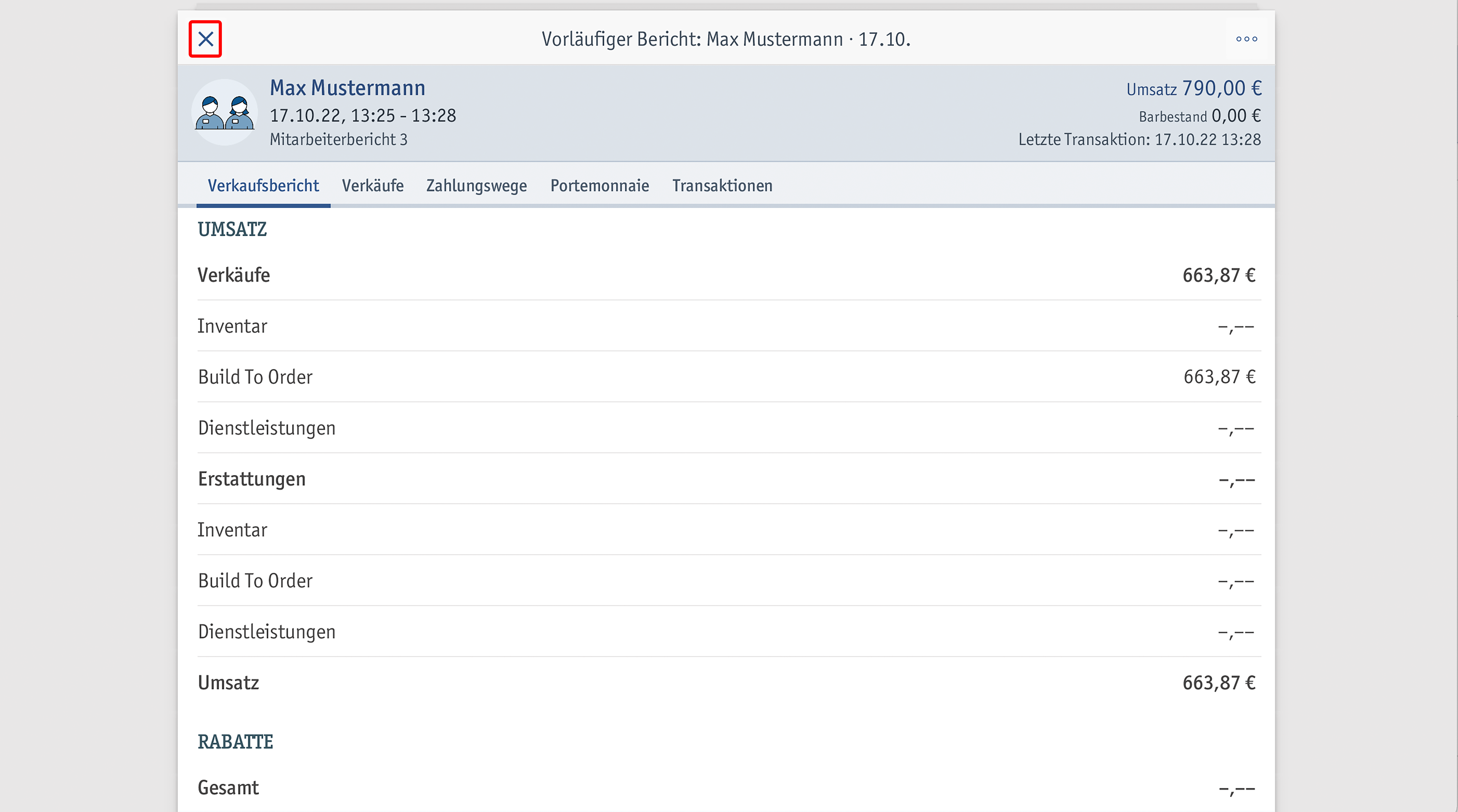
⮕ Der erzeugte Safebag wird rechts angezeigt.
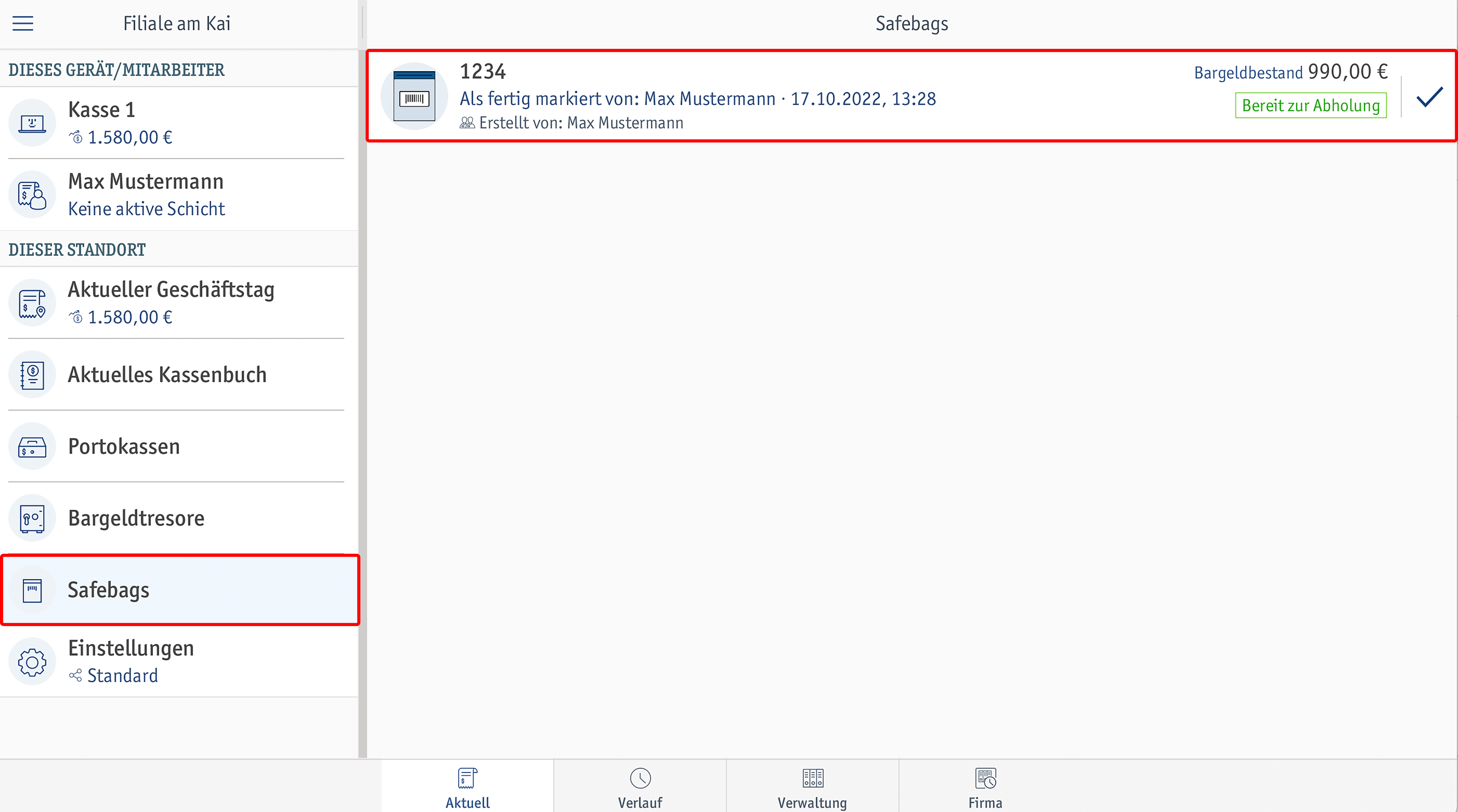
Dieses How-To beschreibt neue Funktionen und Arbeitsabläufe, die nur in enforePOS 2 verfügbar sind. Diese Version steht exklusiv Kunden zur Verfügung, die am Early Access-Programm von enforePOS 2 teilnehmen.
In diesem How-To erklären wir dir, wie du Safebags aus einer Bargeldentnahme heraus erzeugst, wie du Safebags verwaltest und wie du Einschränkungen für Safebag-Kennungen definierst.
Safebags werden nicht wie Portokassen und Bargeldtresore manuell hinzugefügt, sondern entstehen aus einer Bargeldentnahme heraus. Ein Safebag wird entweder für die Bargeldtransaktion auf ein Bankkonto oder an ein Bargeldversorgungsunternehmen verwendet.
Im folgenden Beispiel haben wir unsere Schicht beendet und machen nach der Bargeldzählung eine Bargeldentnahme.
Voraussetzungen
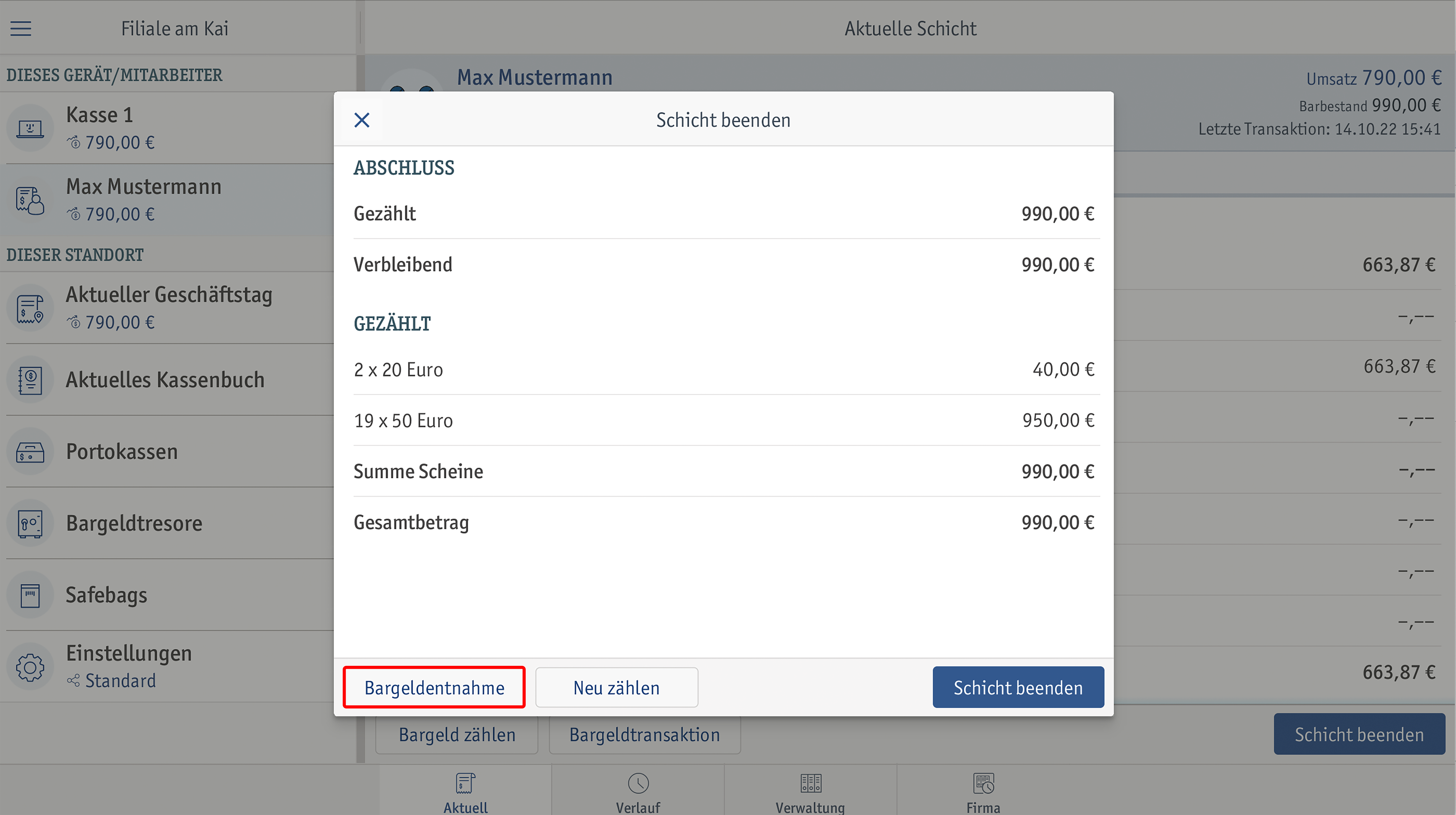
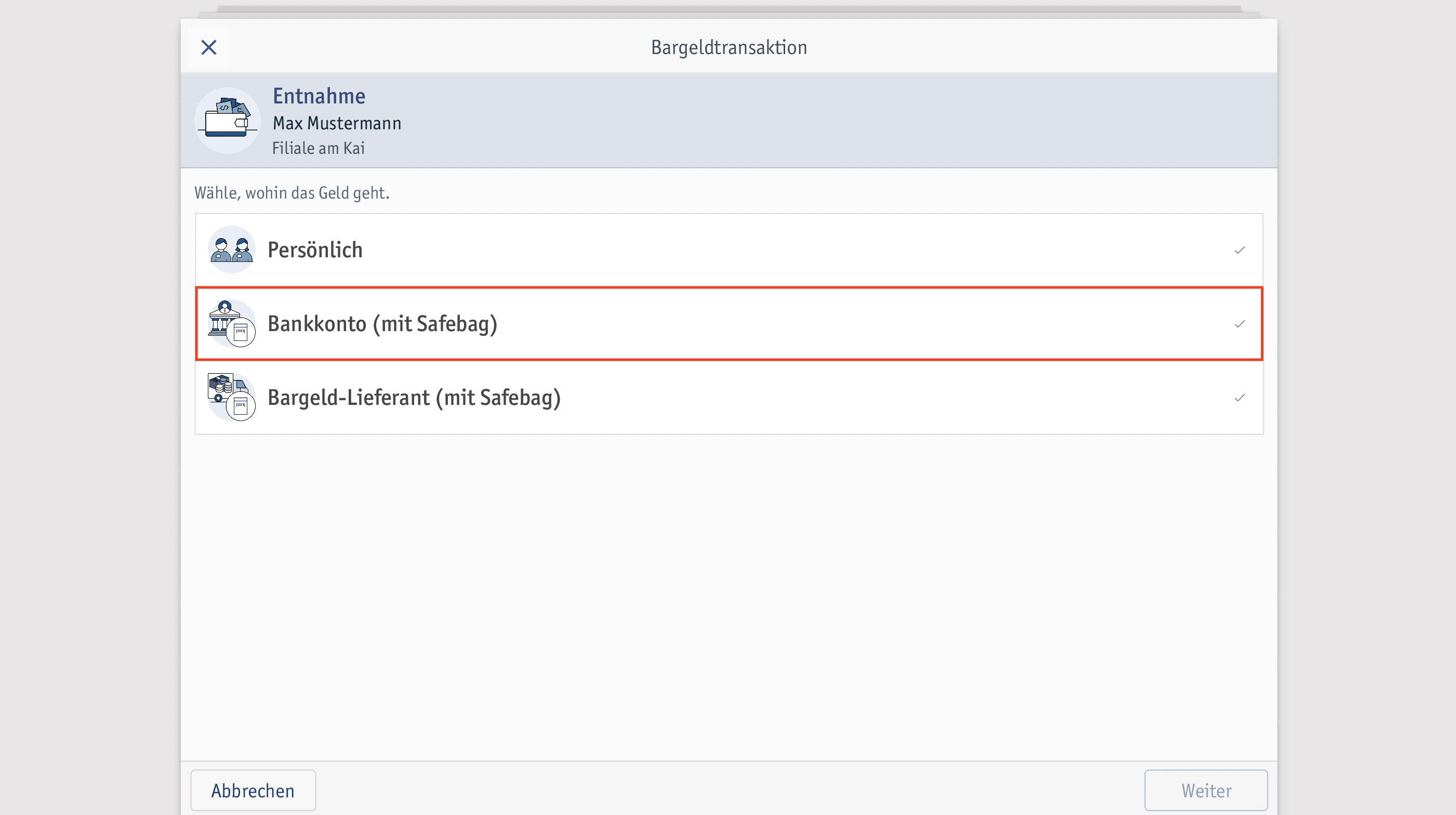
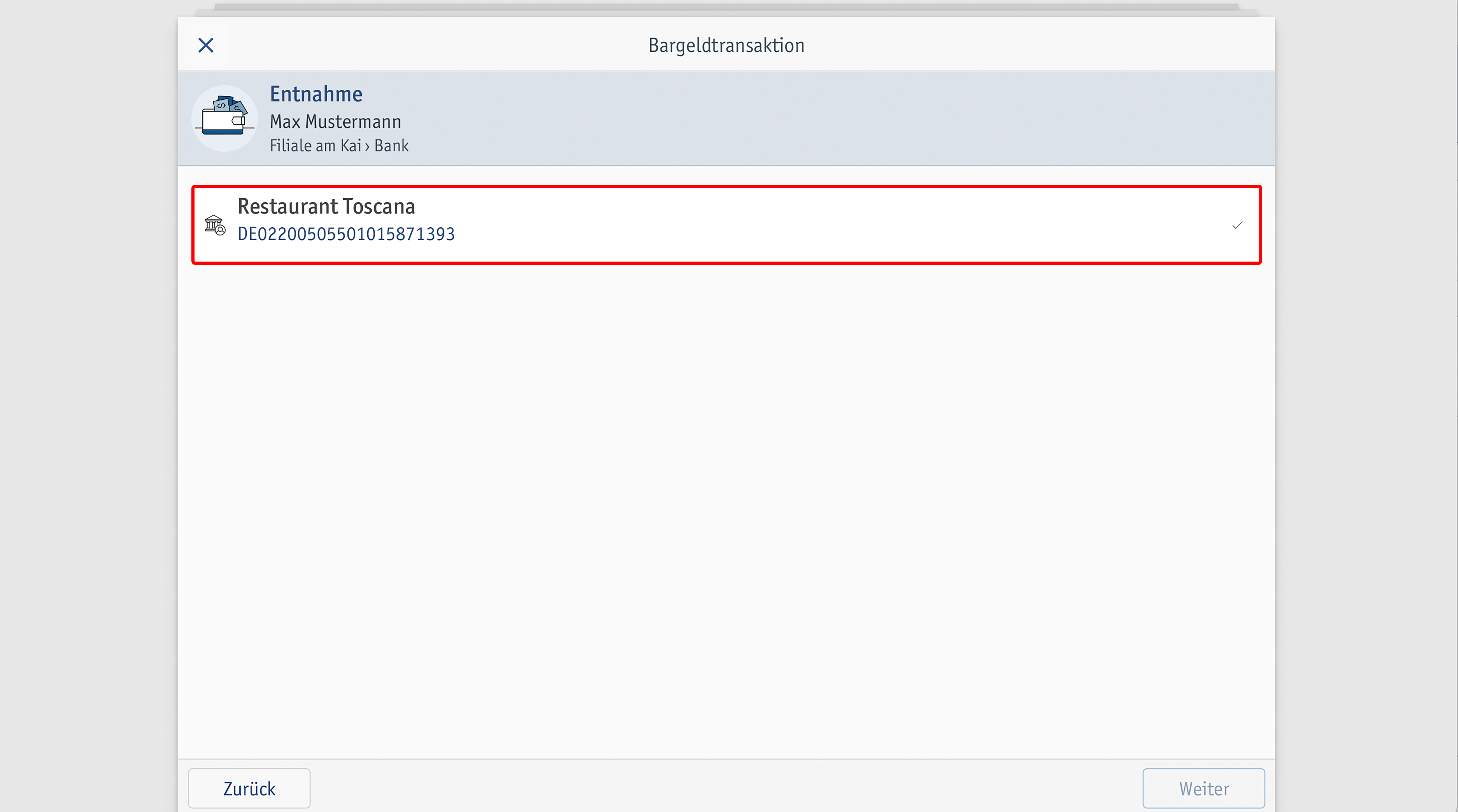
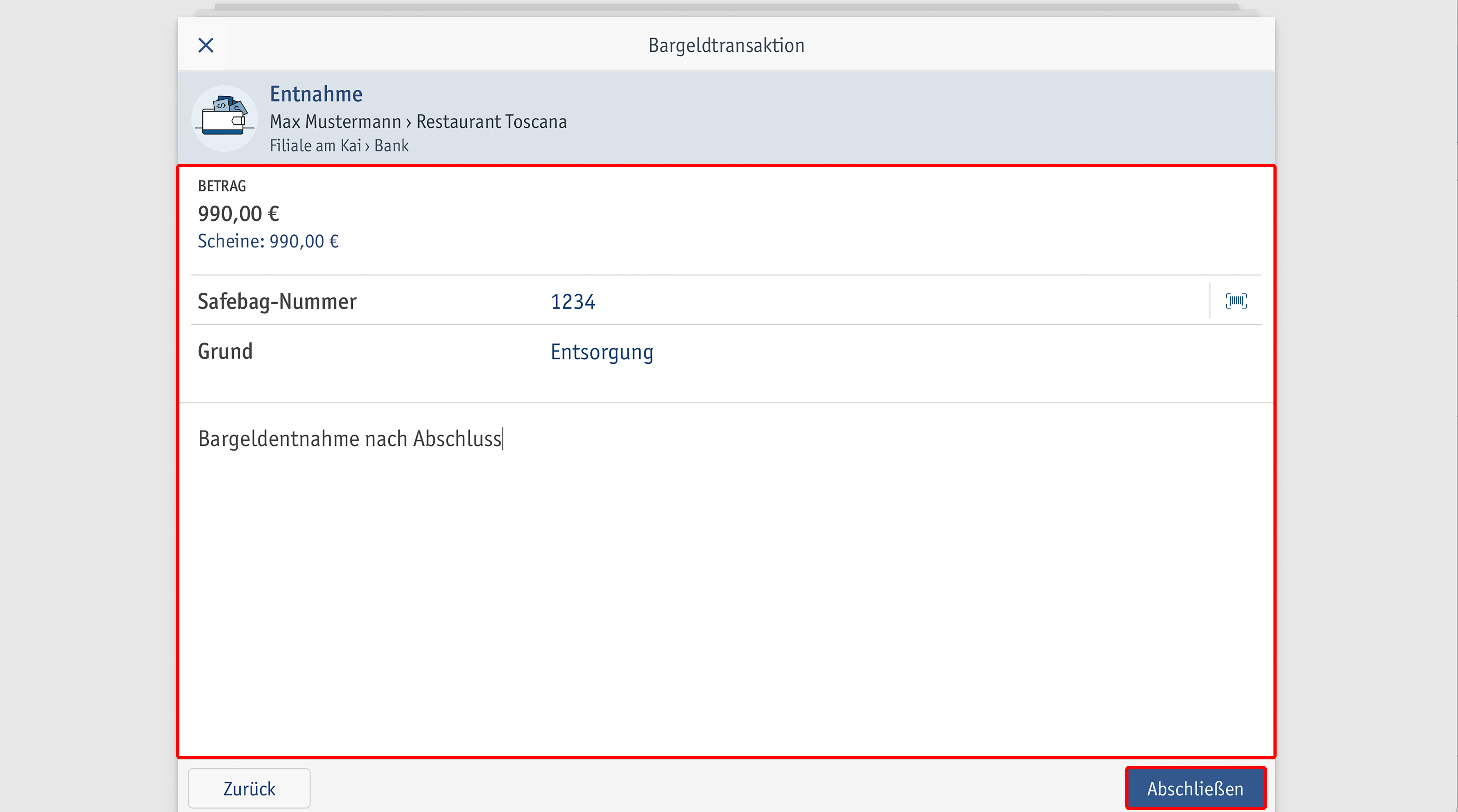
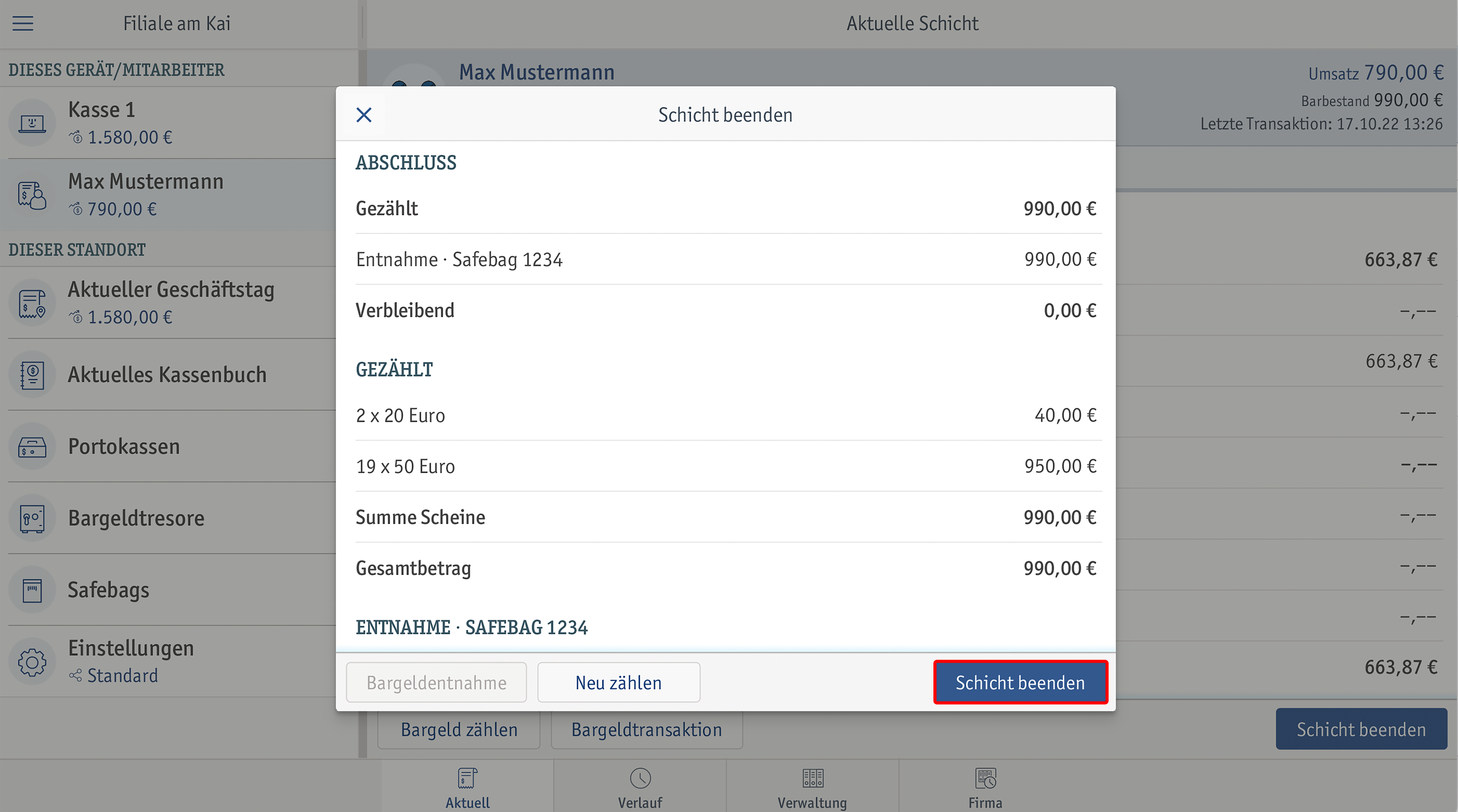
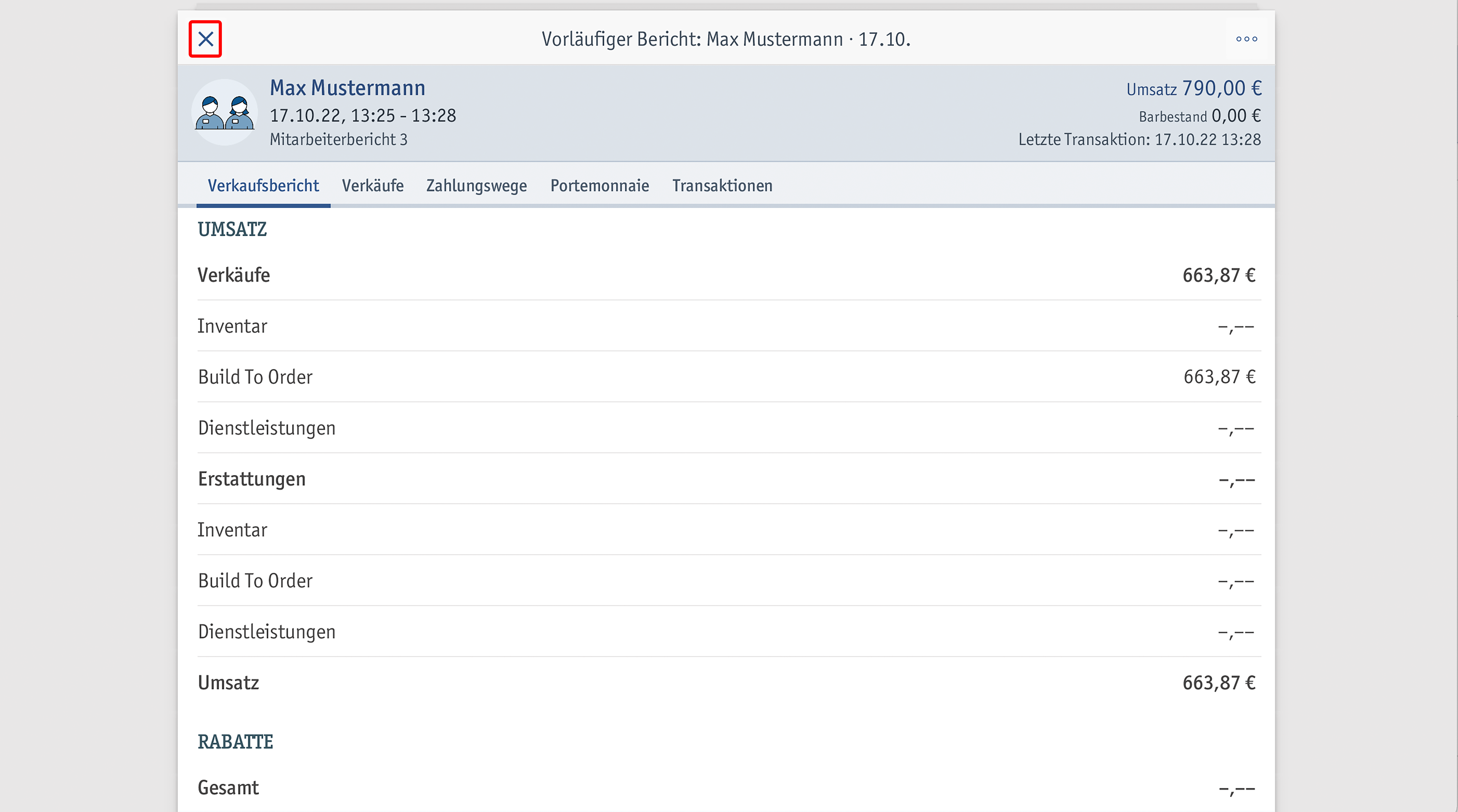
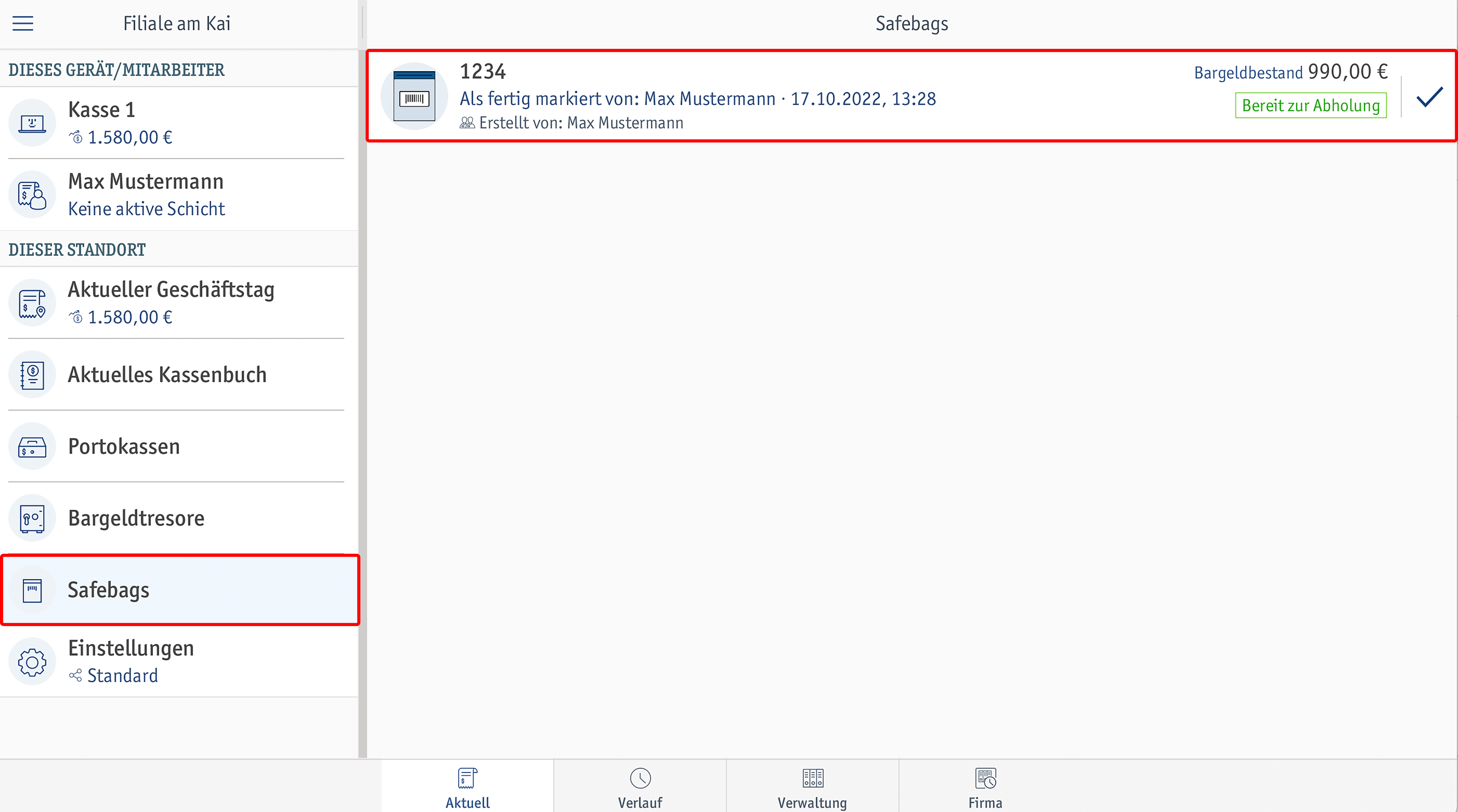
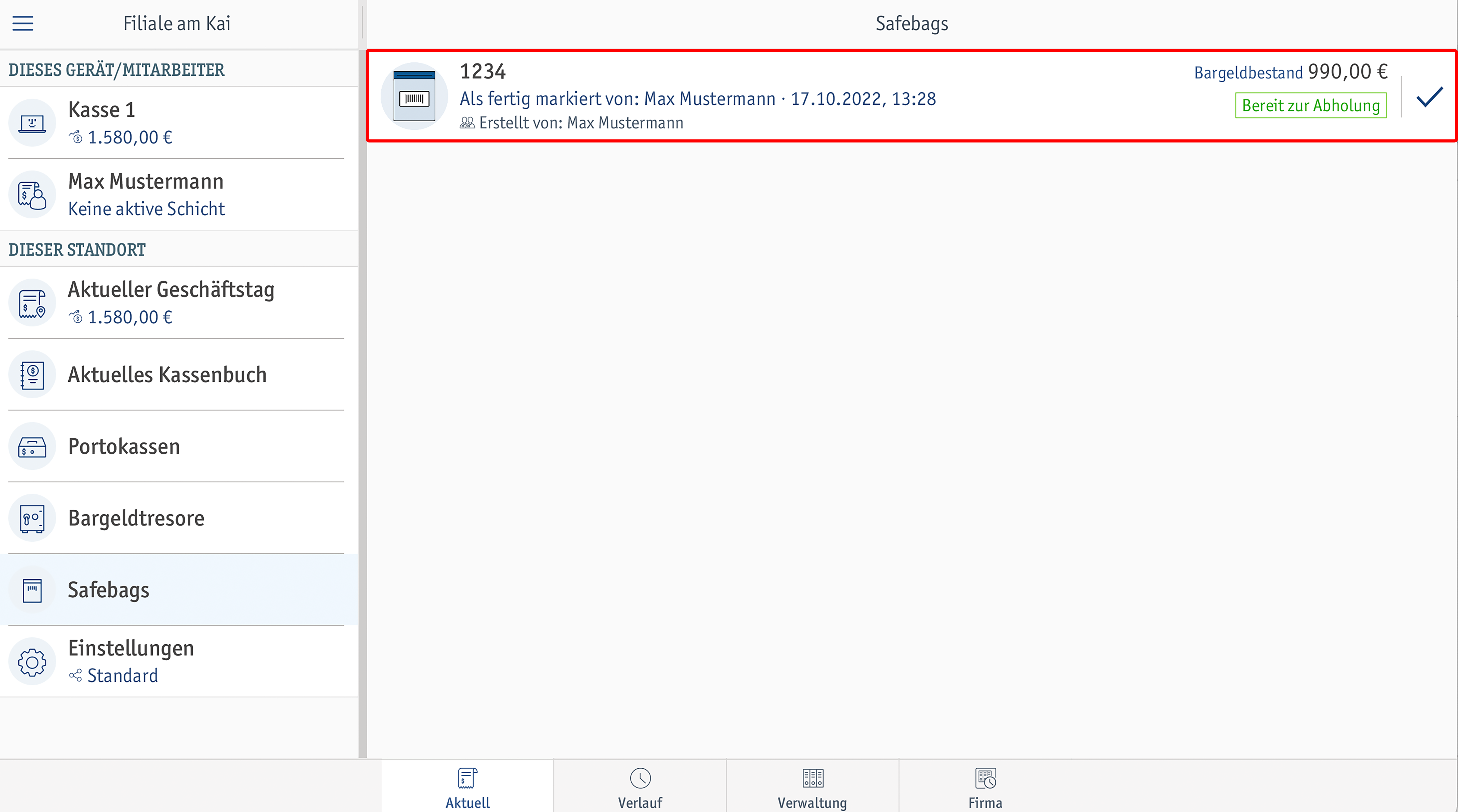
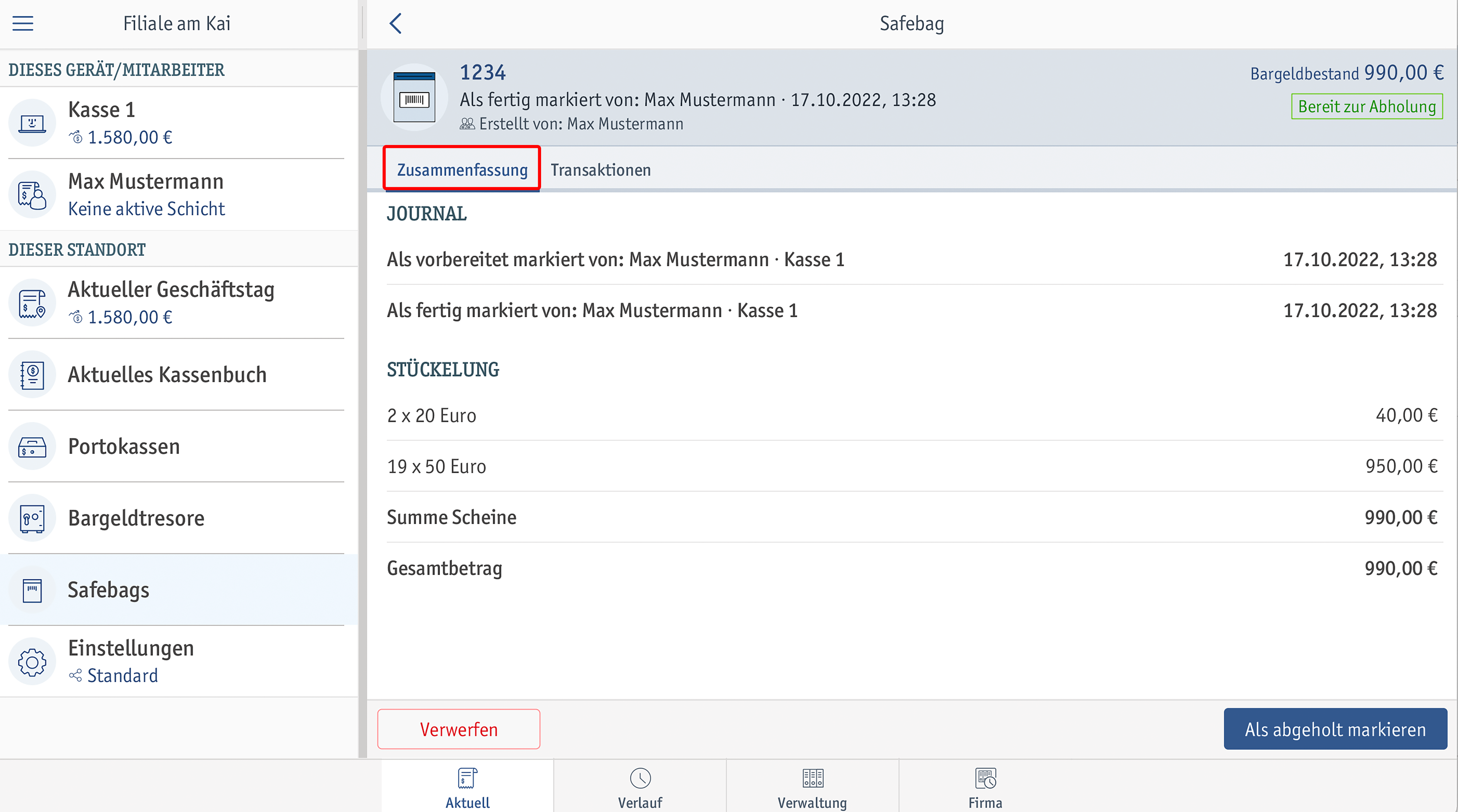
In diesem Tab wird dir der Mitarbeiter, der den Safebag als vorbereitet und fertig markiert hat, sowie die Stückelung und der Gesamtbetrag des Safebags angezeigt.
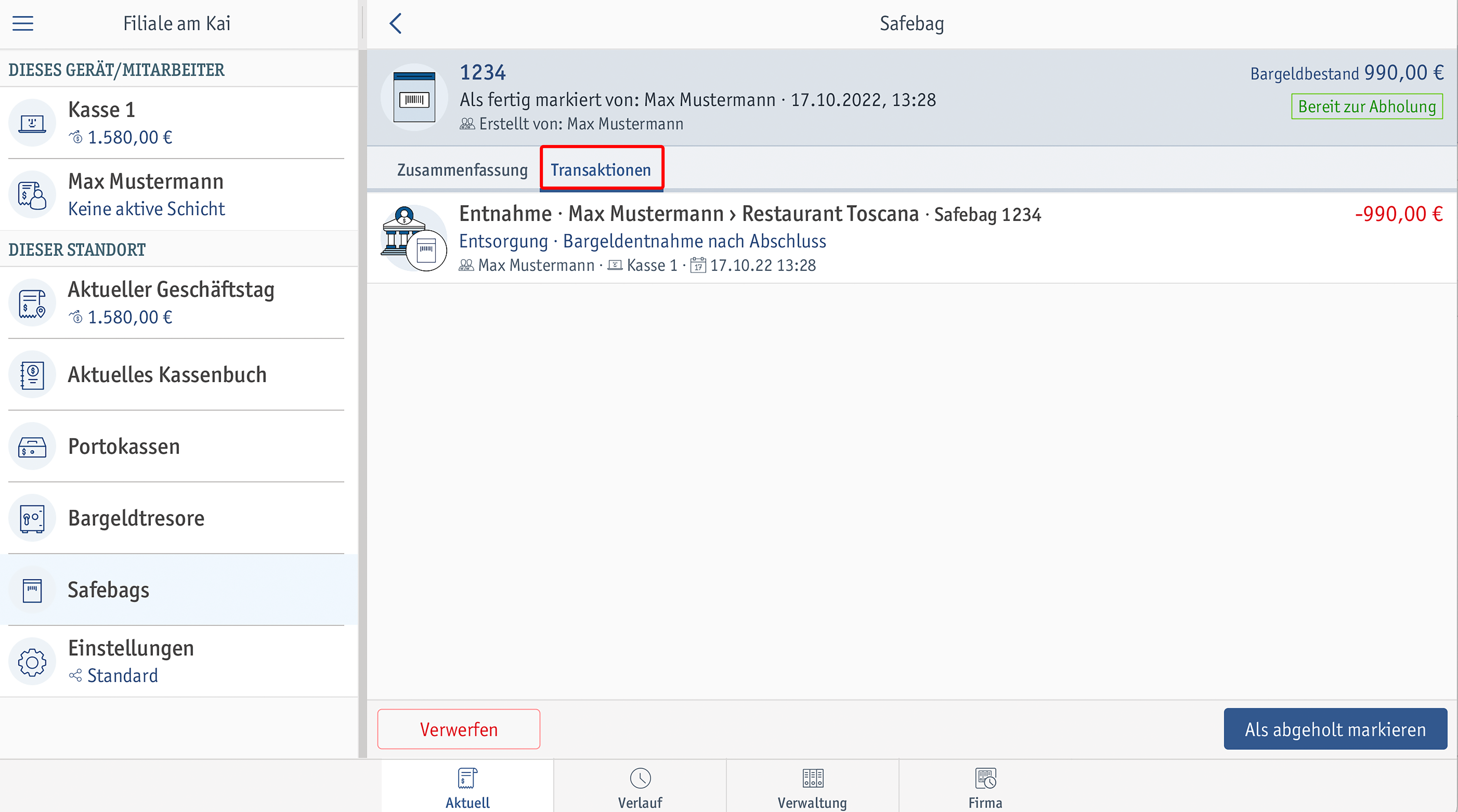
In diesem Tab werden dir sämtliche Transaktionen, die im Zusammenhang mit diesem Safebag stehen, aufgelistet.
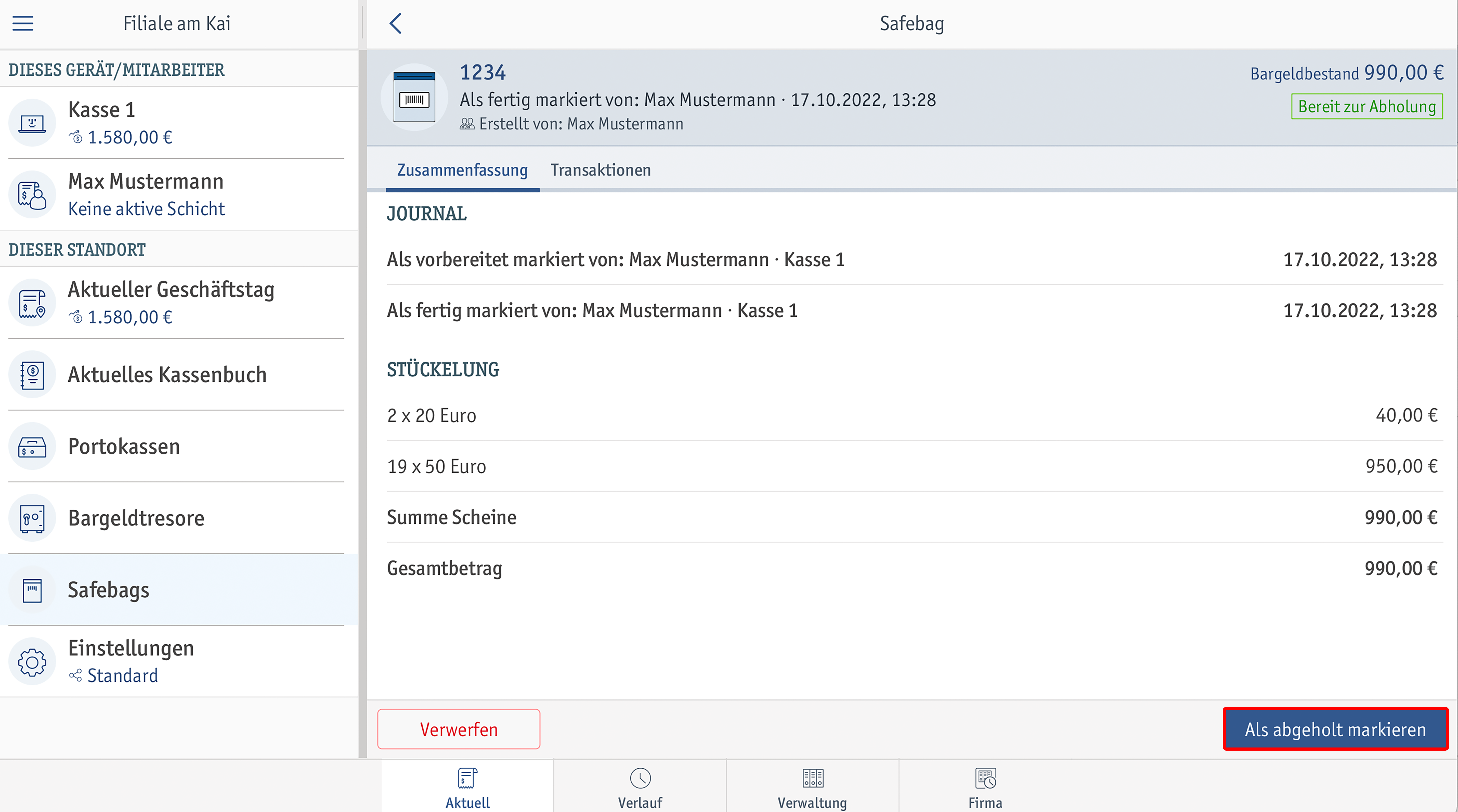
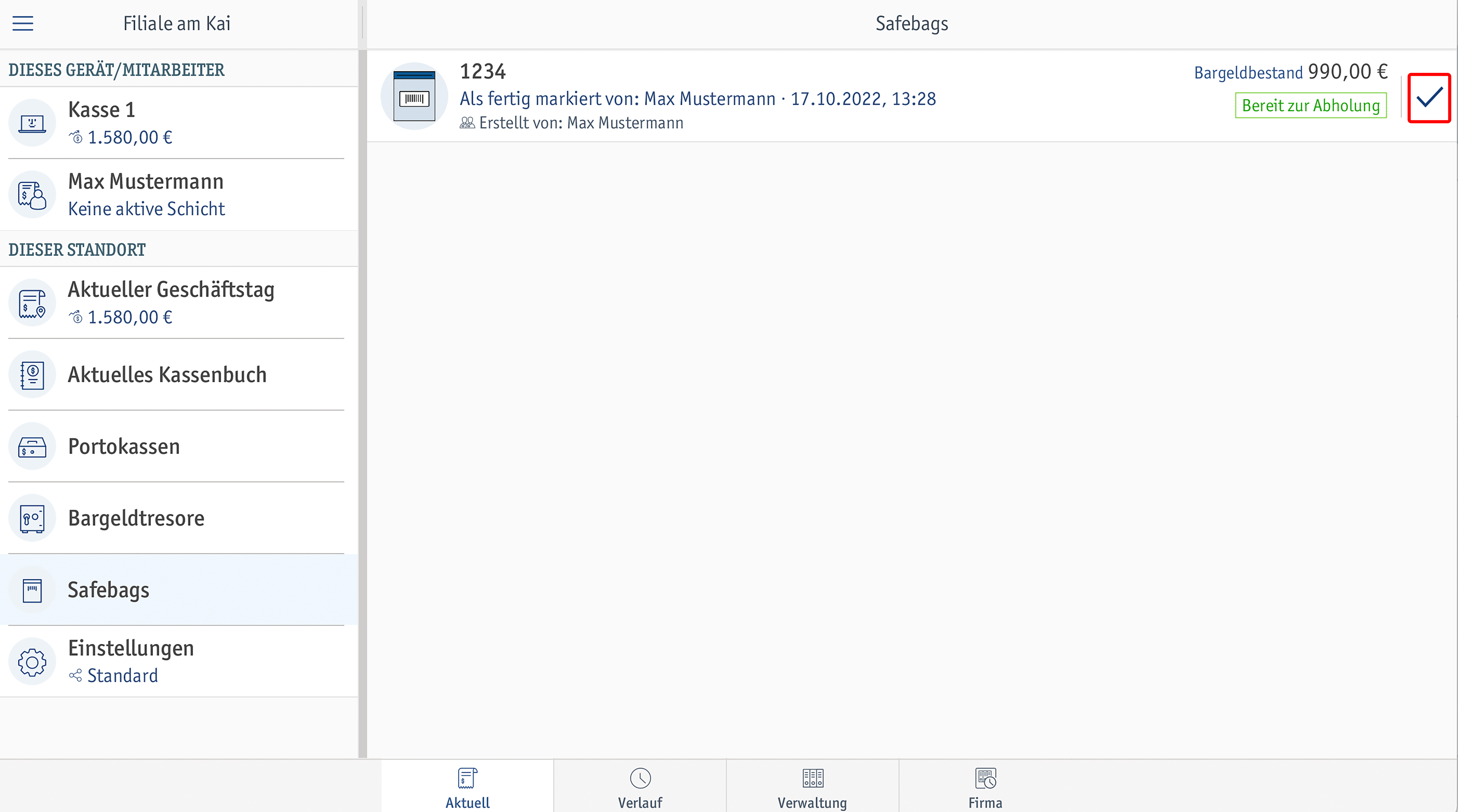
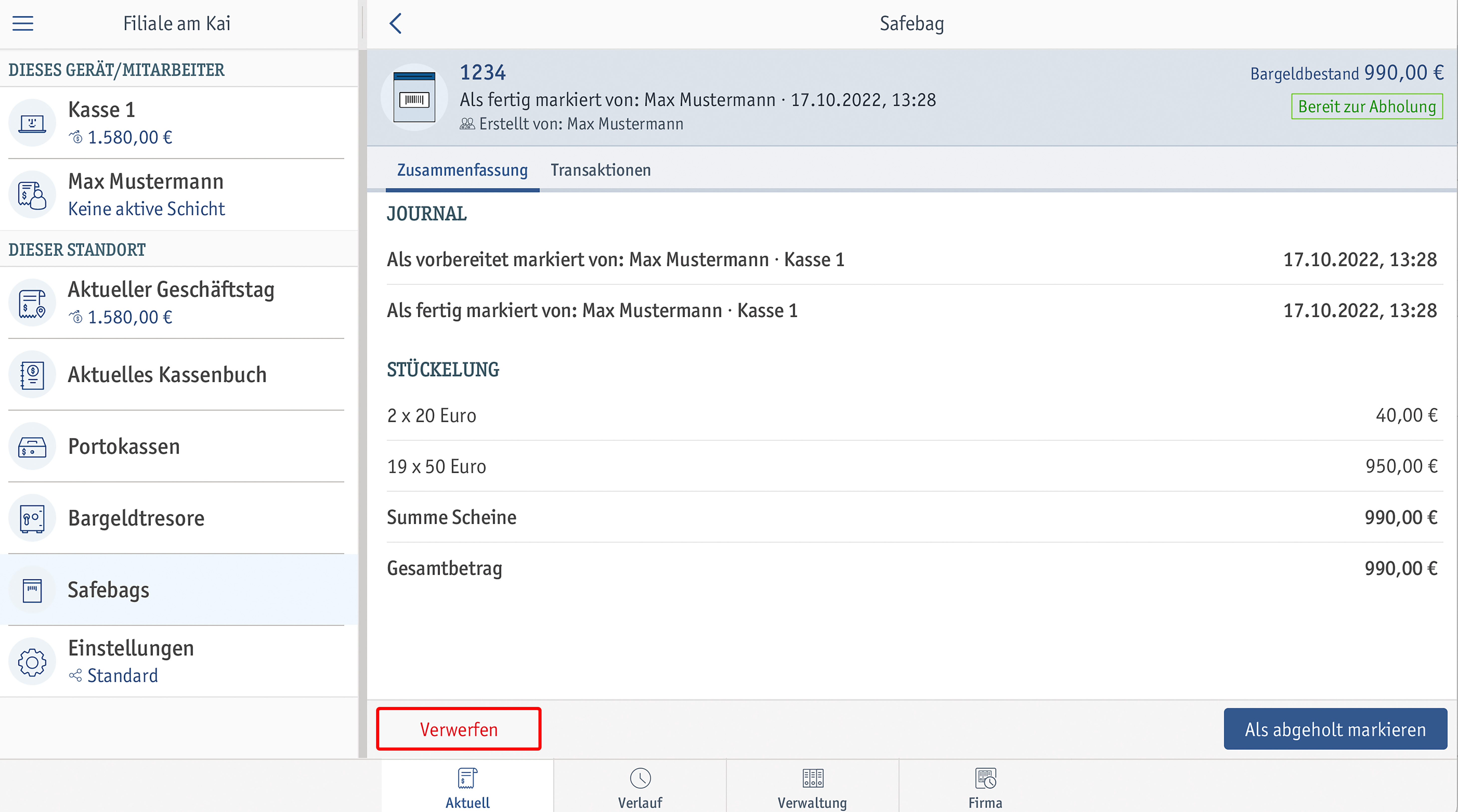
Um einen Safebag verwerfen zu können, ist ein Bargeldtresor notwendig.
In diesem Abschnitt erfährst du, wie du für Safebag-Kennungen Einschränkungen vornehmen kannst.
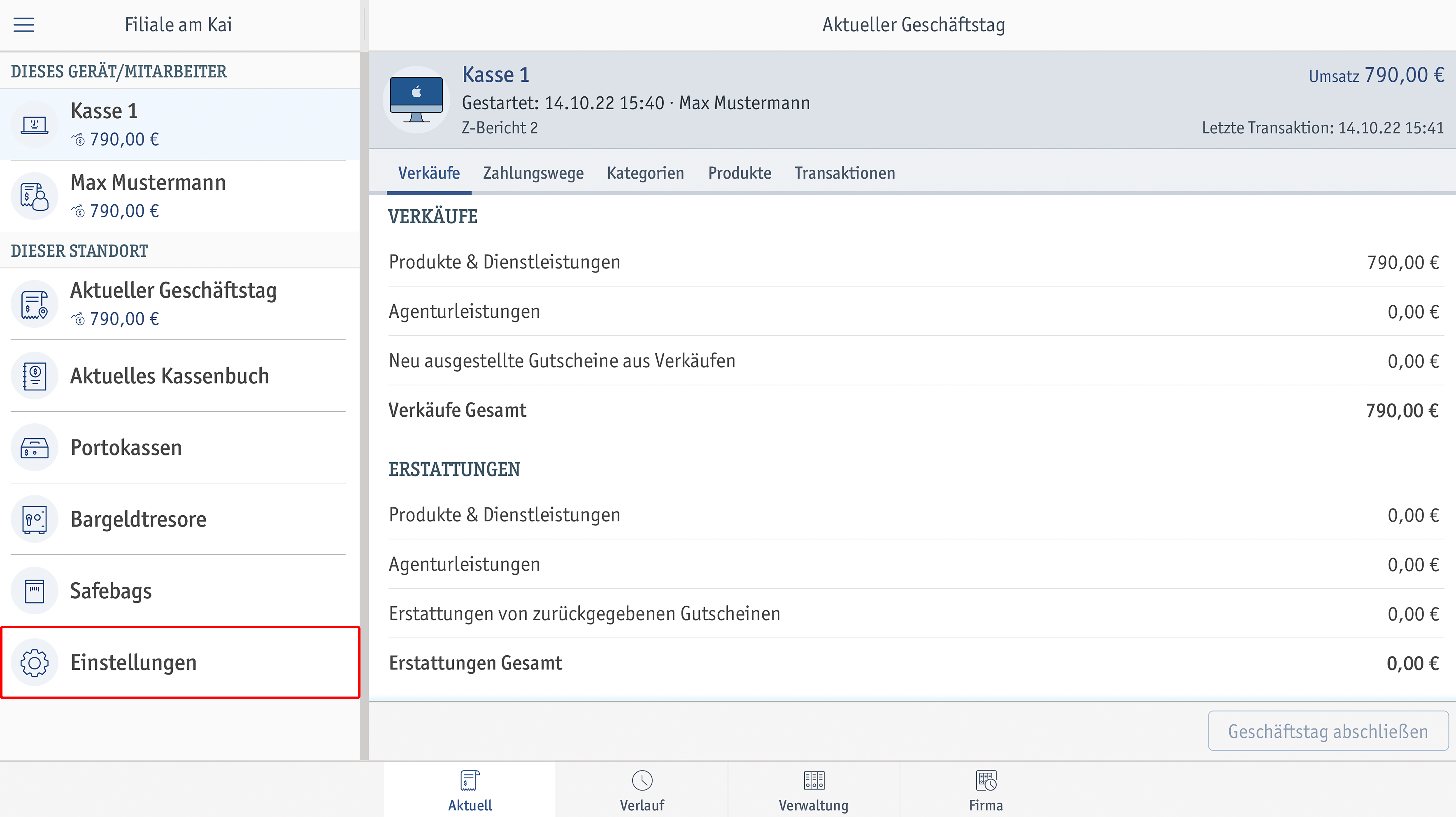
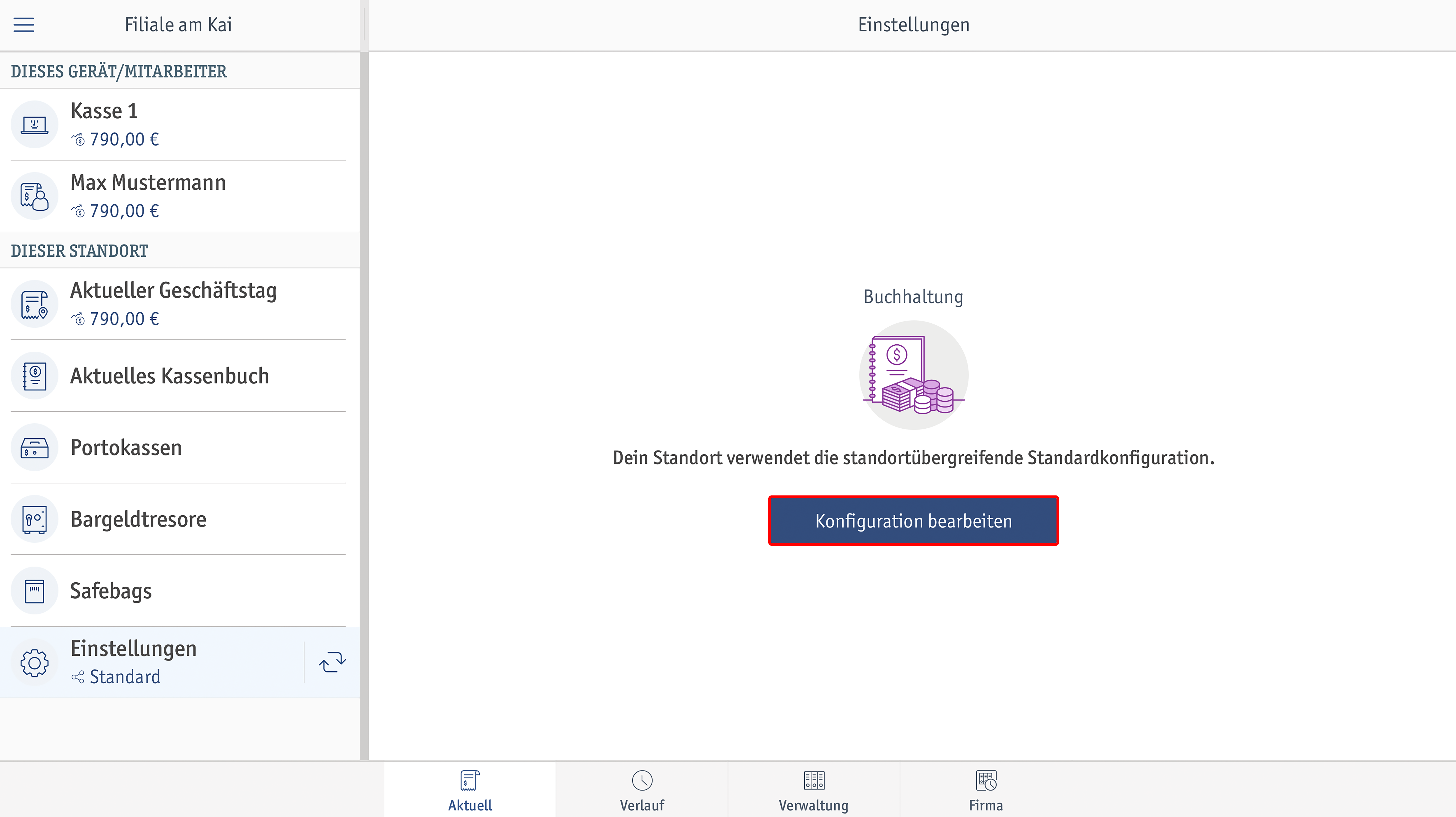 ⮕ Das Fenster Buchhaltung öffnet sich.
⮕ Das Fenster Buchhaltung öffnet sich.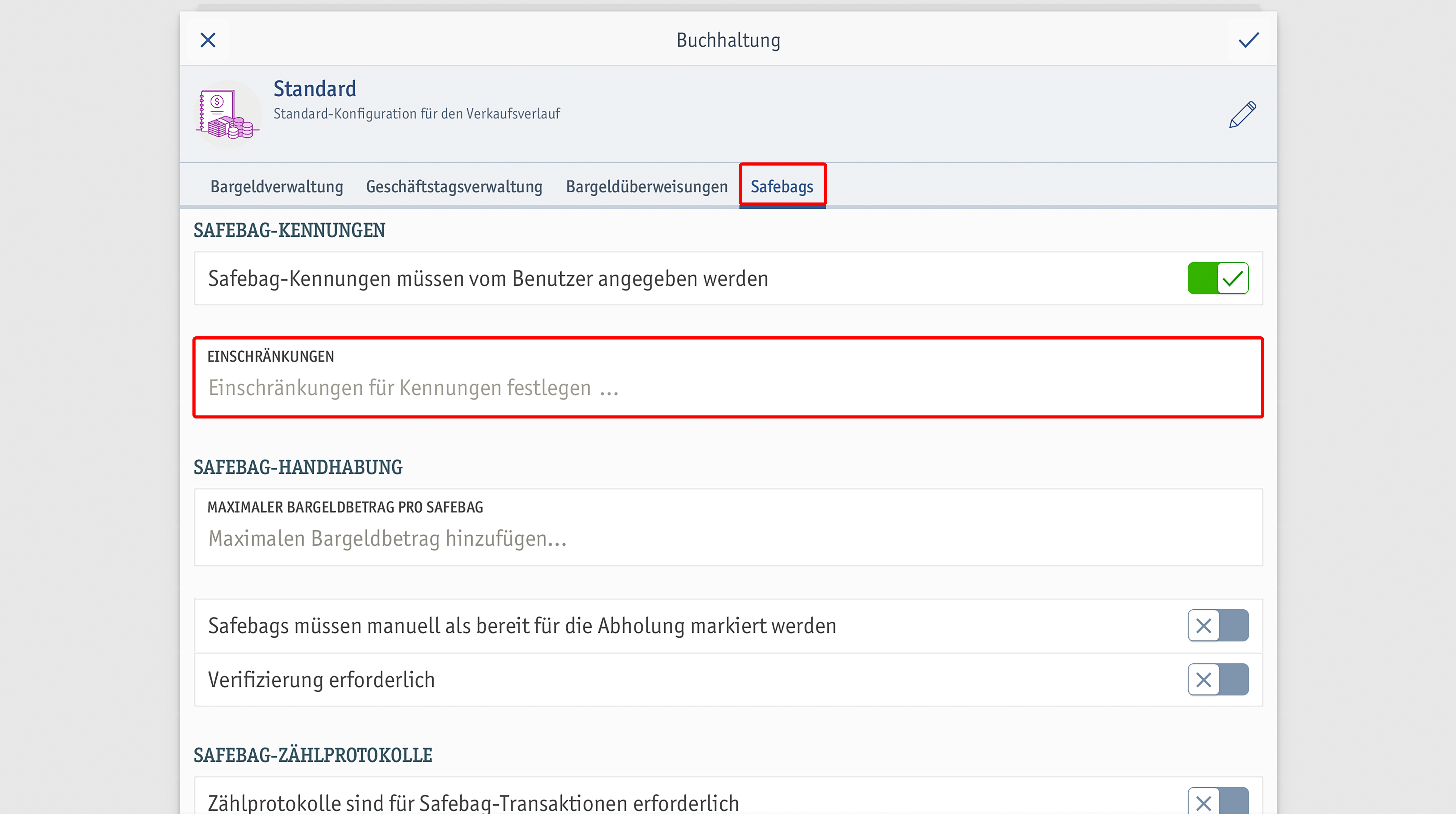 ⮕ Das Fenster Einschränkungen öffnet sich.
⮕ Das Fenster Einschränkungen öffnet sich.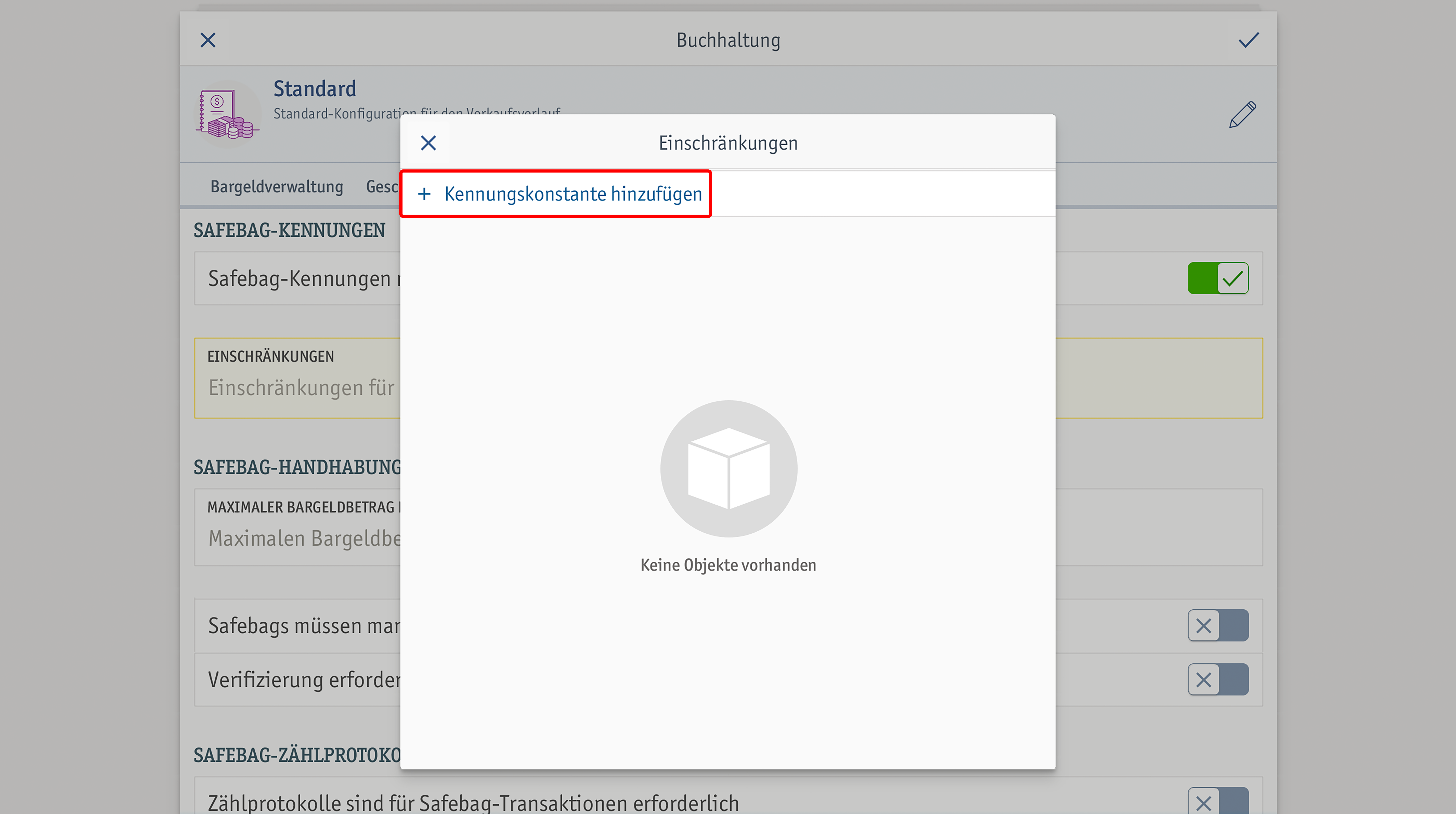 ⮕ Das Fenster Einschränkungskennung festlegen öffnet sich.
⮕ Das Fenster Einschränkungskennung festlegen öffnet sich.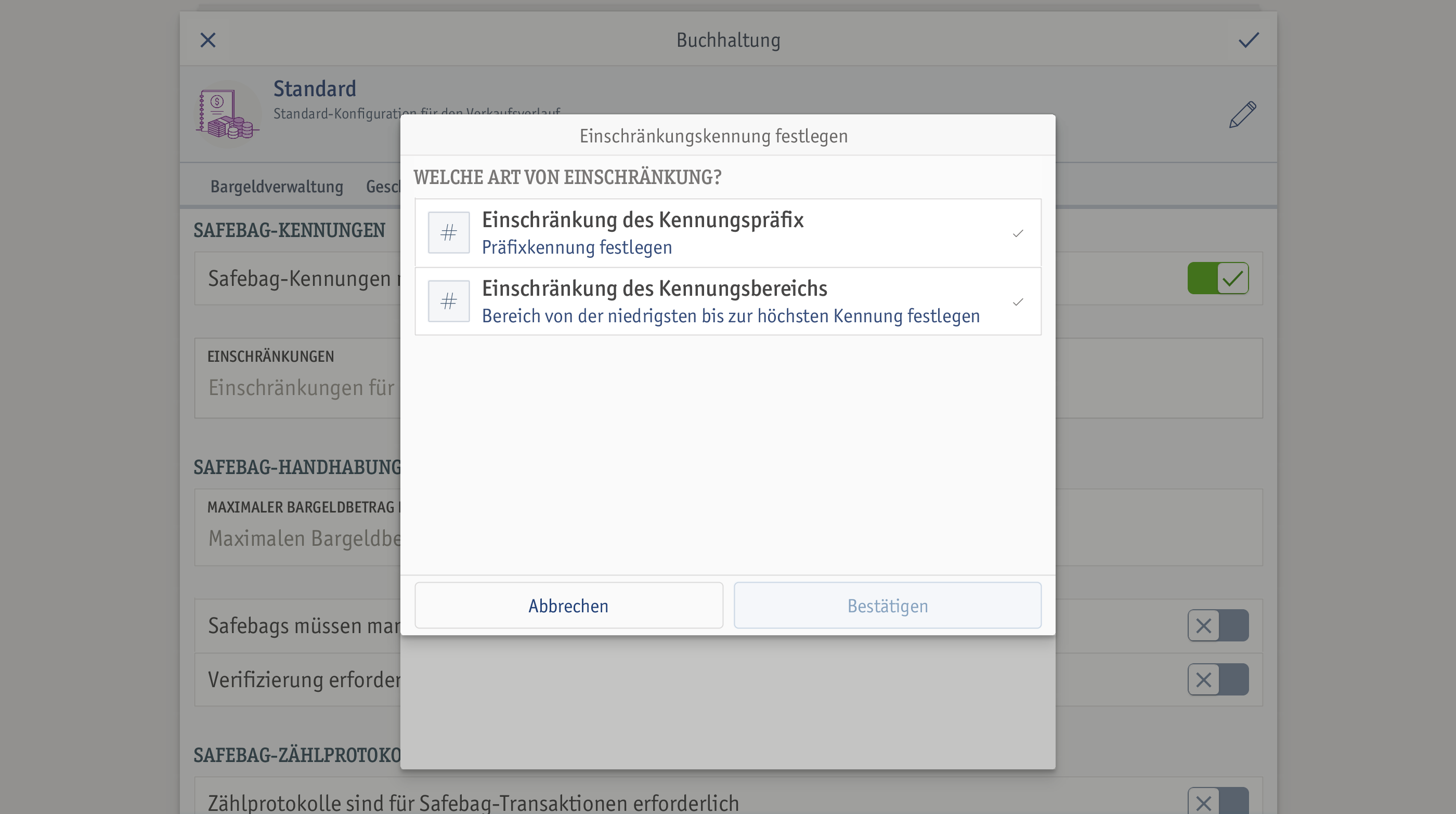
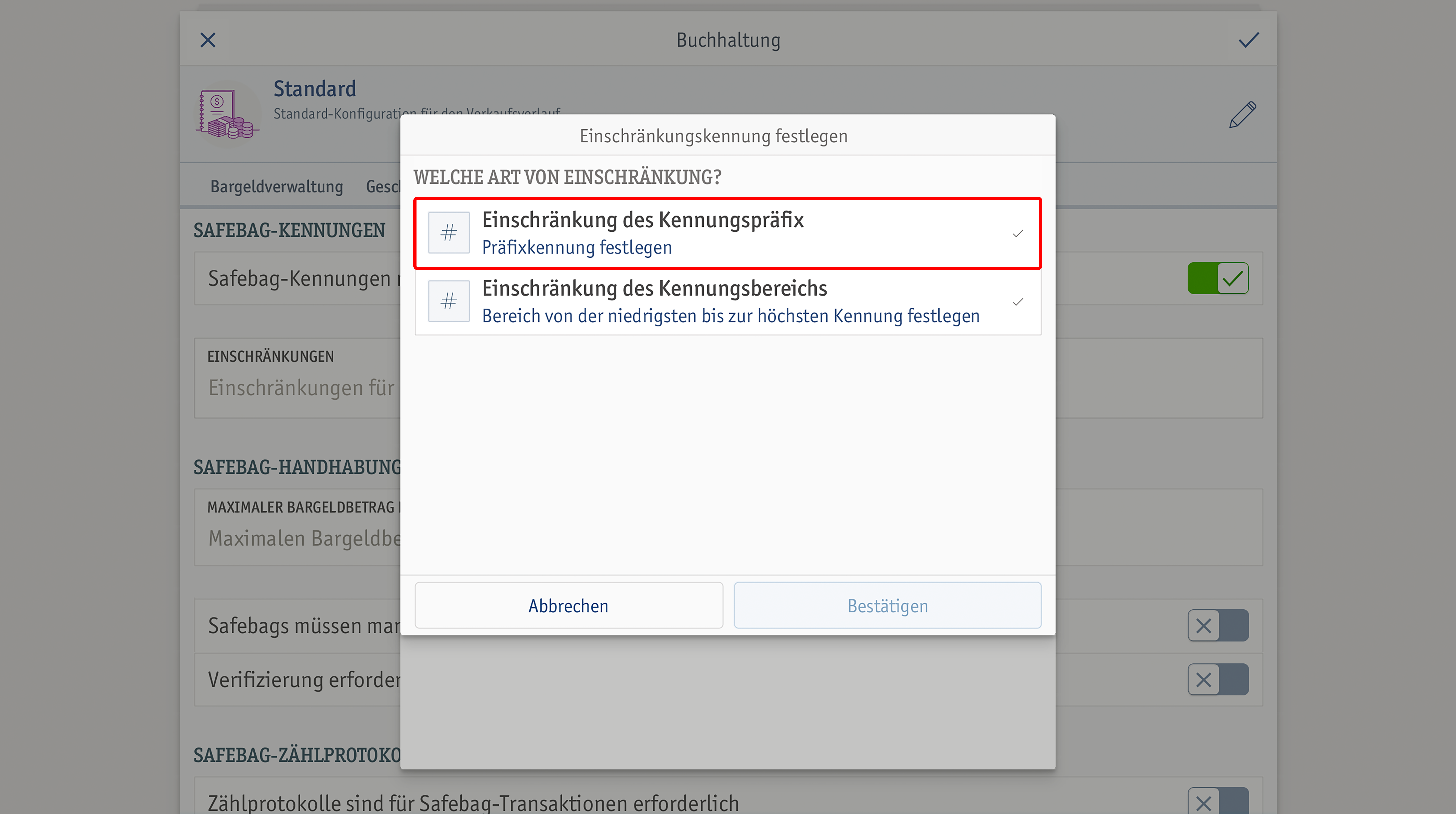 ⮕ Das Fenster Einschränkung des Kennungspräfix öffnet sich.
⮕ Das Fenster Einschränkung des Kennungspräfix öffnet sich.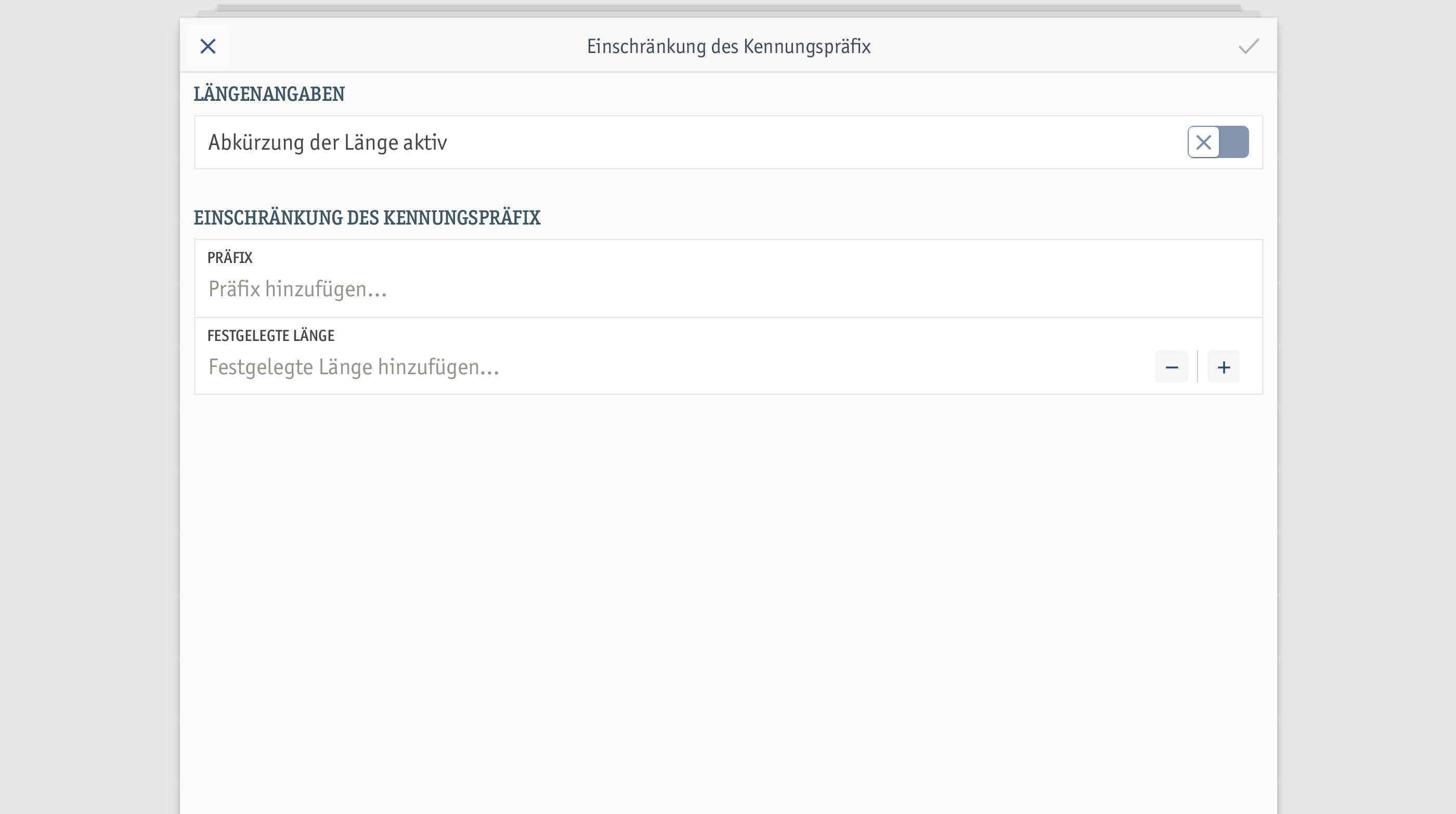
Präfix: Lege hier ein Präfix (festgelegter Buchstabe, Zahl oder Zeichen) fest, das immer am Anfang der Safebag-Kennung stehen muss.
Festgelegte Länge: Lege hier die exakte Länge des Kennungspräfix fest.
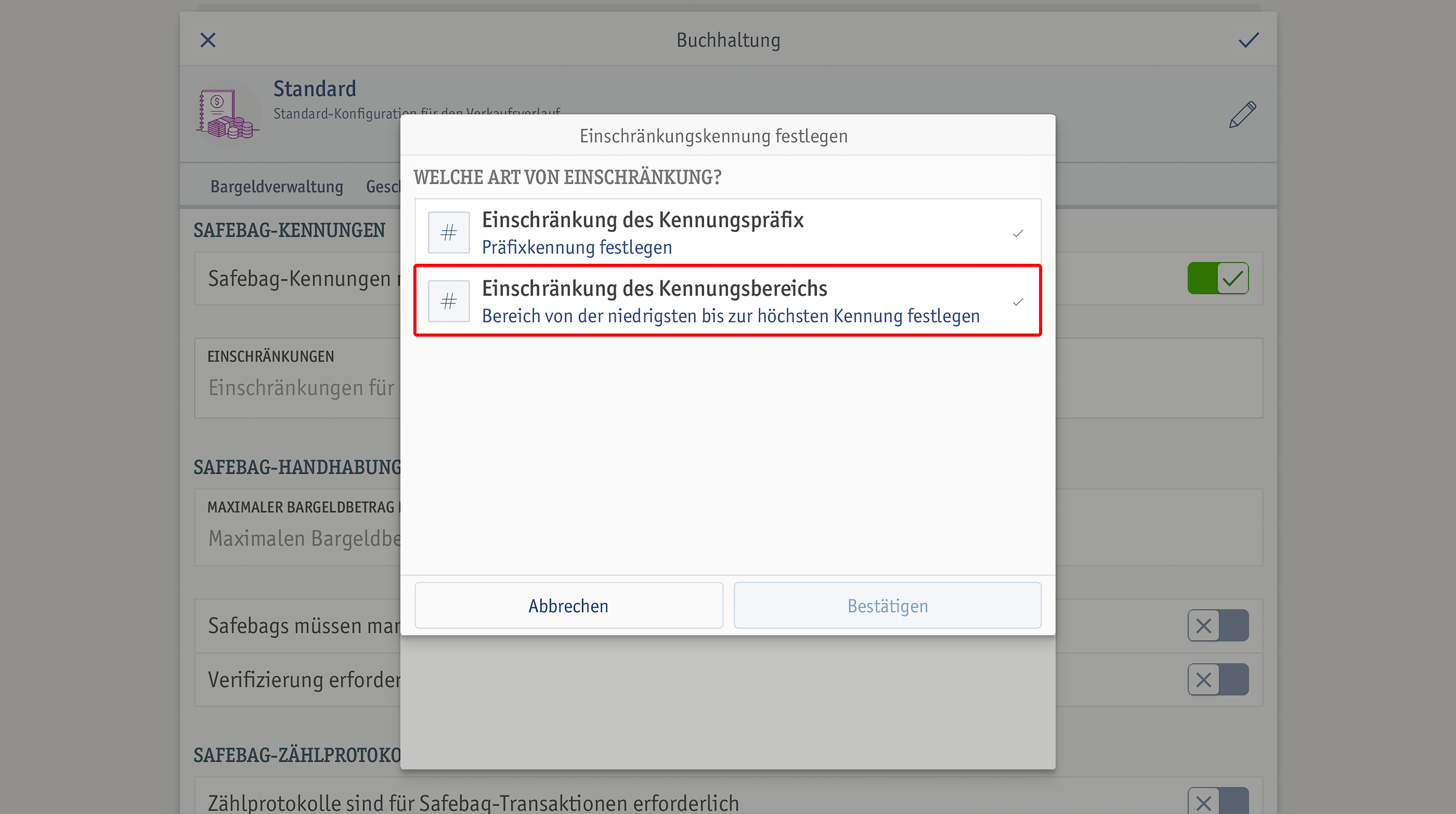
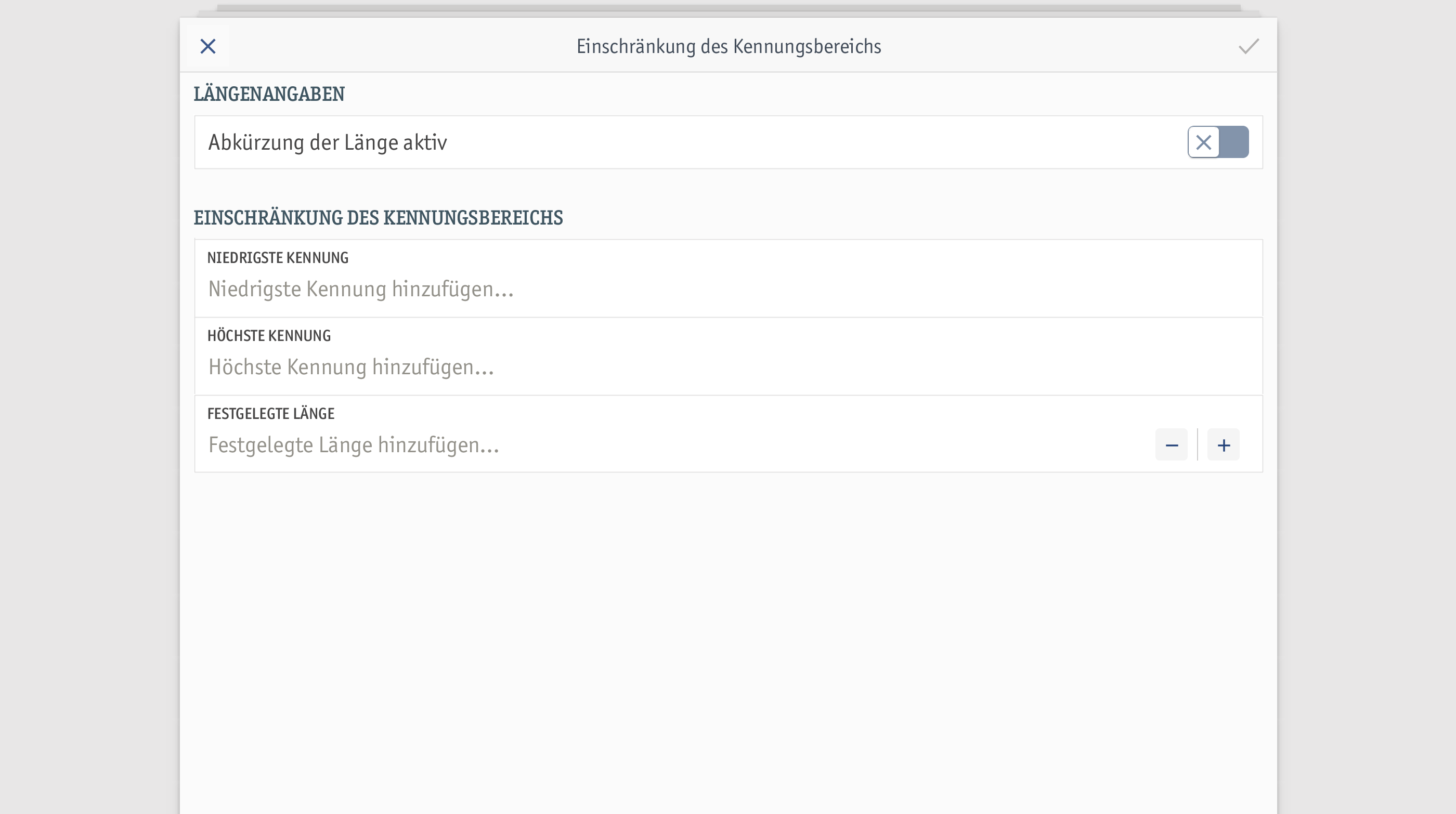
Niedrigste Kennung: Lege hier die niedrigste Zahl für die Safebag-Kennung fest. Wenn du hier z.B. festlegst, dass die niedrigste ID 1500 sein muss und sich die ID unterhalb dieses Werts befindet (also z.B. 1000), dann ist die ID ungültig.
Höchste Kennung: Lege hier die höchste Zahl für die Safebag-Kennung fest. Wenn du hier z.B. festlegst, dass die höchste ID 1500 sein darf und sich die ID oberhalb dieses Werts befindet (also z.B. 2000), dann ist die ID ungültig.
Festgelegte Länge: Lege hier die exakte Länge der Safebag-Kennung fest.